您当前位置:首页 > Google Chrome浏览器浏览器崩溃快速修复方案
Google Chrome浏览器浏览器崩溃快速修复方案
时间:2025-08-03
来源:Chrome浏览器官网
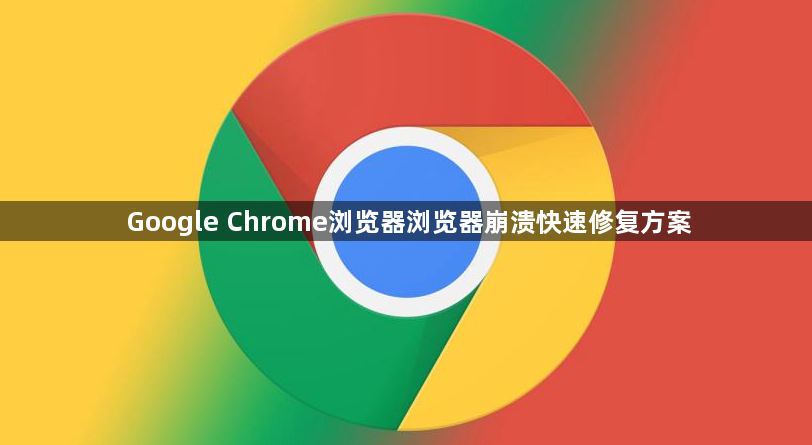
1. 清除缓存和Cookie:打开Chrome设置,选择“隐私和安全”,点击“清除浏览数据”。在时间范围中选择“所有时间”,勾选“Cookie及其他网站数据”和“缓存的图片和文件”,点击“清除数据”后重启浏览器。长期未清理的缓存和Cookie可能导致浏览器运行不稳定,此操作可解决临时数据错误引起的问题。
2. 禁用或移除扩展程序:在地址栏输入`chrome://extensions/`回车,关闭或删除所有扩展程序,尤其是广告拦截类、视频下载类插件,这些插件出问题的概率较高。重启Chrome,若不再崩溃,可逐个开启扩展来找问题源头。
3. 使用内置修复工具:打开设置,点击“关于Google Chrome”,页面会自动检查是否有更新并尝试修复浏览器本身的问题。若有修复提示,按照指引完成即可。此过程通常较快,适合不想折腾的用户。
4. 创建新的用户配置文件:进入设置中的“隐私和安全”,点击“管理其他用户”,添加新用户或使用访客模式。切换到新用户打开网页,若新用户没问题,说明原来的配置文件有问题,可逐步迁移书签、密码等信息到新账户。
5. 结束浏览器进程:在任务栏空白处右键点击,选择“任务管理器”,找到谷歌浏览器的相关进程,右键点击该进程,选择“结束进程”。结束后重新启动谷歌浏览器。
6. 检查网络连接:打开另一个浏览器,访问某一个网站,若能成功加载,则说明是Chrome浏览器本身故障;若在其他浏览器中也无法加载网页,可能是网络连接有故障。若通过有线网络连接,确保数据线连接无误;若通过无线网络连接,确保信号良好。
7. 关闭硬件加速:在Chrome地址栏中输入`chrome://settings/system`,按回车键。在“系统”部分中找到“使用硬件加速模式(如果可用)”,关闭该选项,然后重启Chrome浏览器。

